如何用Fiddler对Android应用进行抓包
Posted
tags:
篇首语:本文由小常识网(cha138.com)小编为大家整理,主要介绍了如何用Fiddler对Android应用进行抓包相关的知识,希望对你有一定的参考价值。
用Fiddler对android应用进行抓包的方法:
1、启动Fiddler,打开菜单栏中的 Tools > Fiddler Options,打开“Fiddler Options”对话框。
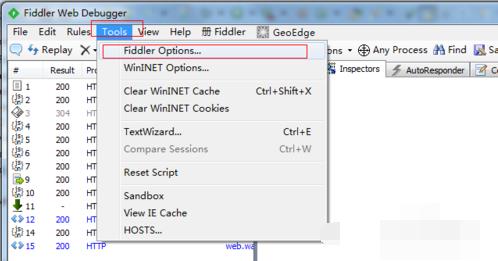
2、在Fiddler Options”对话框切换到“Connections”选项卡,然后勾选“Allow romote computers to connect”后面的复选框,然后点击“OK”按钮,记住代理端口号(注意,此界面中的端口号可修改为你喜欢的,建议保持默认)。

3、设置完成后,重启Fiddler
4、在本机命令行输入:ipconfig,找到本机的ip地址。

5、打开android设备的“设置”->“WLAN”,找到你要连接的网络,在上面长按,然后选择“修改网络”,弹出网络设置对话框,然后勾选“显示高级选项”。

6、在“代理”后面的输入框选择“手动”,在“代理服务器主机名”后面的输入框输入电脑的ip地址,在“代理服务器端口”后面的输入框输入8888,然后点击“保存”按钮。

7、然后启动android设备中的浏览器,访问百度的首页,在fiddler中可以看到完成的请求和响应数据。

Fiddler是一款抓包神器,近日,由于项目中要嵌入H5页面,公司又没专门的UI设计师,所以你懂得,这个任务就要给我喽!可怜的我并没有艺术细胞,所以我想到求助抓包神器---Fliddler.话说Fliddler非常强大,是程序猿必备工具,好吧,今天我就跟大家分享一下如何使用Fliddler对Android应用进行抓包处理。
2.Fliddler以及手机端的配置工作
1.老套路,官网下载Fliddler:https://www.telerik.com/download/fiddler/fiddler4;
2.next到底安装Fliddler;
3.打开Fliddler进行如下配置,如图:
①点击Tools-->Telerik Fliddler Options
②配置Https
③配置connections:
ok,你的PC端的Fliddler环境就搭好了。
4.手机端的配置(主要配置IP以及端口号,必须保证PC端与移动端在同一个网段中)
①打开手机的设置页面:
②长按已连接的WiFI位置:(警告:此wifi必须是你电脑发出的,可以下载360wifi供应热点,让手机连接,这个非常重要,不然前功尽弃)
③查询PC端ip:
那么本地Ip:192.168.0.107,端口号为刚在Fliddler手动设置的8888(个人喜欢设置)
④点击手机端的修改网络,然后点击高级设置,如图,保证参数一致:
好了,点击连接,然后打开手机浏览器,在网址栏输入:http://192.168.0.107:8888,安装Fiddler证书
安装完成后开始抓包吧!
3.Fiddler抓包处理流程
这里我以"开眼”App为例:
1.打开app,照常浏览界面,然后你的Fliddler会出现:
2.点击图片按钮,在右下边点击TextView,j就会显示你浏览手机的当前图片:
你的移动端:
Fliddler端:
3.点击左边的额json,再点击右下边的json,然后会出现你手机端的数据:
你的移动端:
Fliddler显示:
好了,由于时间关系,今天就讲点基础的操作,改天有时间咋们再深入探究;我是张星,欢迎您的关注,后期章节更精彩! 参考技术B 1.场景还原之Fliddler
Fiddler是一款抓包神器,近日,由于项目中要嵌入H5页面,公司又没专门的UI设计师,所以你懂得,这个任务就要给我喽!可怜的我并没有艺术细胞,所以我想到求助抓包神器---Fliddler.话说Fliddler非常强大,是程序猿必备工具,好吧,今天我就跟大家分享一下如何使用Fliddler对Android应用进行抓包处理。
2.Fliddler以及手机端的配置工作
1.老套路,官网下载Fliddler:https://www.telerik.com/download/fiddler/fiddler4;
2.next到底安装Fliddler;
3.打开Fliddler进行如下配置,如图:
①点击Tools-->Telerik Fliddler Options
②配置Https
③配置connections:
ok,你的PC端的Fliddler环境就搭好了。
4.手机端的配置(主要配置IP以及端口号,必须保证PC端与移动端在同一个网段中)
①打开手机的设置页面:
②长按已连接的WiFI位置:(警告:此wifi必须是你电脑发出的,可以下载360wifi供应热点,让手机连接,这个非常重要,不然前功尽弃)
③查询PC端ip:
那么本地Ip:192.168.0.107,端口号为刚在Fliddler手动设置的8888(个人喜欢设置)
④点击手机端的修改网络,然后点击高级设置,如图,保证参数一致:
好了,点击连接,然后打开手机浏览器,在网址栏输入:http://192.168.0.107:8888,安装Fiddler证书
安装完成后开始抓包吧!
3.Fiddler抓包处理流程
这里我以"开眼”App为例:
1.打开app,照常浏览界面,然后你的Fliddler会出现:
2.点击图片按钮,在右下边点击TextView,j就会显示你浏览手机的当前图片:
你的移动端:
Fliddler端:
3.点击左边的额json,再点击右下边的json,然后会出现你手机端的数据:
你的移动端:
Fliddler显示:
好了,由于时间关系,今天就讲点基础的操作,改天有时间咋们再深入探究;我是张星,欢迎您的关注,后期章节更精彩! 参考技术C 1、PC端安装Fiddler 下载地址:Fiddler语言进行扩展,在web开发和调优中经常配合firebug使用。 Fiddler的运行机制其实就是本机上监听8888端口的HTTP代理。 对于PC端Fiddler启动的时候默认IE的代理设为了127.0.0.1:8888,而其他浏览器是需要手动设置的,所以如果需要监听PC端Chrome网络请求,将其代理改为127.0.0.1:8888就可以监听数据了,手机端按照下面的设置即可完成整个系统的http代理。 2、 配置PC端Fiddler和手机 (1) 配置Fiddler允许监听https 打开Fiddler菜单项Tools->Fiddler Options,选中decrypt https traffic和ignore server certificate errors两项,如下图: fiddler https options 第一次会提示是否信任fiddler证书及安全提醒,选择yes,之后也可以在系统的证书管理中进行管理。 (2) 配置Fiddler允许远程连接 如上图的菜单中点击connections,选中allow remote computers to connect,默认监听端口为8888,若被占用也可以设置,配置好后需要重启Fiddler,如下图: (3) 配置手机端Pc端命令行ipconfig查看Fiddler所在机器ip,本机ip为10.0.4.37,如下图 手机端浏览器访问10.0.4.37:8888,即Fiddler所在机器ip加上端口,代理上网。显示如下图页面:
f如何用fiddler对ios抓包
fiddler端设置:(配置好重启fiddler)
1、首先下载安装fiddler,我安装的是fiddler4

2、Tools->Telerik Fiddler Options->HTTPS:
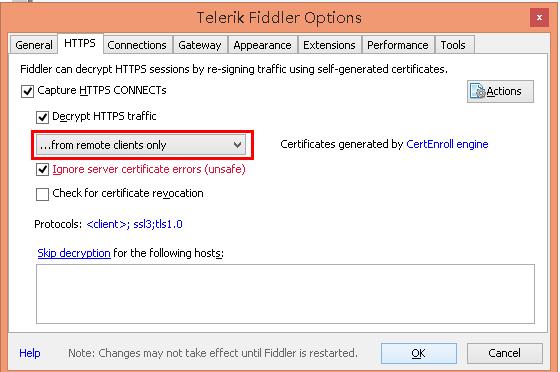
3、Tools->Telerik Fiddler Options->Connections:
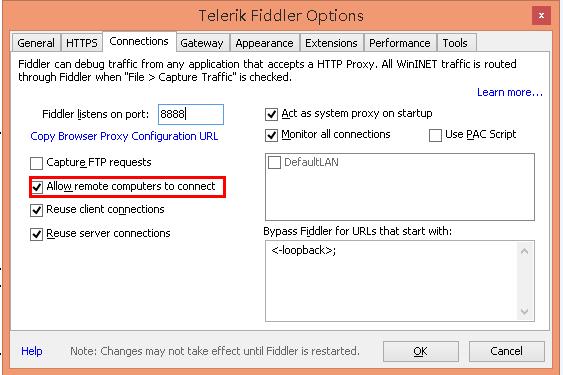
ios端设置:
1、设置代理服务器和端口:
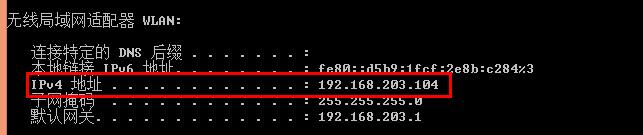

服务器与电脑(fiddler安装的电脑)端的ip地址一致;端口是fiddler的默认端口:8888
2、安装证书:
打开ios浏览器safari,在搜索框输入:192.168.203.104:8888,点击搜索

点击标红处,点击进去,然后点击左上角安装,安装成功后,会出现以下界面:
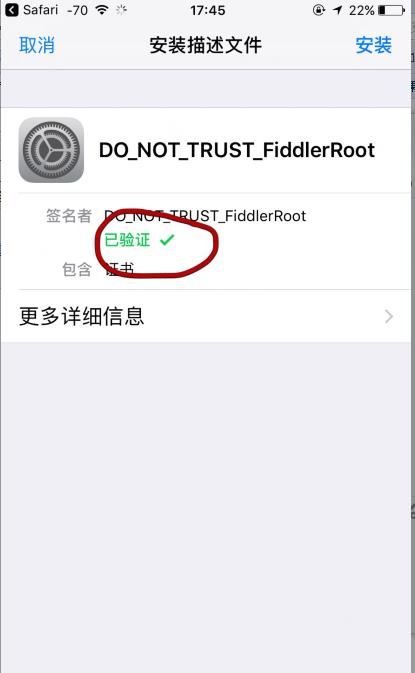
3、到此,就可以在手机打开手机app,然后在电脑端的fiddler就可以抓取到手机端的http或者https的数据了

以上是关于如何用Fiddler对Android应用进行抓包的主要内容,如果未能解决你的问题,请参考以下文章